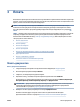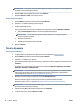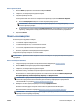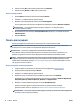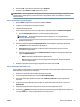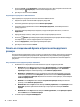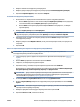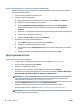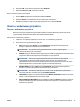User instructions
6. Щелкните OK, чтобы закрыть диалоговое окно Свойства.
7. Нажмите кнопку Печать или OK, чтобы начать печать.
ПРИМЕЧАНИЕ. После завершения печати удалите неиспользованную фотобумагу из входного лотка.
Храните бумагу таким образом, чтобы исключить ее скручивание, иначе это приведет к снижению
качества печати.
Печать фотографии с компьютера (OS X)
1. В меню Файл программного обеспечения выберите Печать.
2. Убедитесь, что выбран принтер нужной модели.
3. Задайте параметры печати.
Если на диалоговом окне печати не отображаются параметры, щелкните Показать сведения.
● В меню Размер бумаги выберите соответствующий размер бумаги.
ПРИМЕЧАНИЕ. После изменения формата бумаги убедитесь, что загрузили бумагу
соответствующего размера.
● Выберите ориентацию.
4. В меню программы выберите Тип бумаги/Качество, затем выберите следующие параметры.
● Тип бумаги. Соответствующий тип фотобумаги.
● Качество. Выберите параметр, который обеспечит наилучшее качество печати или
максимальное разрешение.
● Щелкните треугольник раскрытия Параметры цвета и выберите подходящие параметры
функции Исправить фото.
– Выкл.: изменения к изображению не применяются.
– Вкл. выполняется автоматическая фокусировка изображения. Средняя настройка
резкости изображения.
5. Выберите требуемые значения других параметров печати и щелкните ОК.
Печать фотографий с USB-накопителя
К порту USB, расположенному на передней панели принтера, можно подсоединять флеш-накопитель
USB (например, портативный жесткий диск).
1. Подключите флеш-накопитель USB к переднему порту USB.
2. На панели управления принтера коснитесь Печать фотографий.
3. Для отображения фотографий коснитесь пункта Просмотр и печать на панели управления
принтера.
4. На дисплее принтера выберите фотографию, которую необходимо напечатать, и коснитесь
Продолжить
5. Прокрутите вверх или вниз, чтобы указать количество фотографий для печати.
6. Коснитесь (Правка) для выбора параметров редактирования фотографий. Можно повернуть
или обрезать фото, а также скорректировать его контрастность.
RUWW Печать фотографий 33